Cómo cambiar tu número de teléfono en WhatsApp
"WhatsApp permite cambiar el número de teléfono asociado a una cuenta y seguir utilizándola sin perder chats ni contactos"

Cambiar de número de teléfono no significa que tengas que empezar de cero con una nueva cuenta de WhatsApp. Aunque muchos usuarios no lo saben, WhatsApp tiene una función que permite cambiar el número de teléfono asociado a una cuenta de WhatsApp.
Esto significa que si tienes un número nuevo pero quieres conservar tus contactos y conversaciones, puedes hacerlo de manera sencilla.
La propia compañía, consciente de que la mayor parte de los usuarios no conoce esta funcionalidad, ha publicado un vídeo en su cuenta de Twitter en el que señala cuáles son los pasos a seguir. Aquí te incluimos el tuit, pero también te contamos cómo hacerlo por si no quieres tener que ver el vídeo completo:
Got a new phone and changed your number? Follow this easy tutorial to seamlessly change your number on WhatsApp. pic.twitter.com/3KArGY6jnI
— WhatsApp Inc. (@WhatsApp) December 2, 2019
Cómo asociar a tu cuenta de WhatsApp un nuevo número de teléfono
Si vas a emplear un número nuevo de teléfono pero vas a conservar tu móvil, no tienes que preocuparte, ya que seguirás manteniendo toda tu información de WhatsApp.
Sin embargo, si vas a cambiar de teléfono móvil además de de número, tendrás que realizar un backup de toda la información que tengas en WhatsApp. Esto se hace a través del menú Configuración / Chats / Backup / Chat Backup. Con esto obtendrás un archivo que podrás llevarte a tu nuevo teléfono, ya sea Android o iPhone, eso da igual.
Ahora sólo tienes que introducir tu nueva tarjeta SIM en tu teléfono, asegurándote de que esta ya está activa, instalar o abrir WhatsApp y pulsar en «Opciones» y «Configuración». Una vez hecho esto, has de pulsar sobre «Cuenta» y pulsar «Cambiar Número».
LEA TAMBIÉN: El cambio de WhatsApp web que se volvió viral
Al pulsar «Siguiente» tendrás que introducir tu antiguo número de teléfono y tu nuevo número de teléfono y dar a «Siguiente». Entonces podrás seleccionar si quieres que tus contactos reciban un mensaje informándoles del nuevo número de teléfono que ahora tienes. No es obligatorio, pero puedes seleccionar a todos, aquellos con los que tengas una conversación abierta, o seleccionar manualmente aquellos que desees.
Tendrás que verificar tu número de teléfono ahora introduciendo el código que WhatsApp te ha enviado vía mensaje de texto. ¡Eso es todo! Ya puedes usar tu cuenta de WhatsApp con tu nuevo número de teléfono.

Facebook
Visitar Facebook
X
Visitar X
Instagram
Visitar Instagram
Youtube
Visitar Youtube
LinkedIn
Visitar LinkedIn
WhatsApp
Visitar WhatsApp
Telegram
Visitar Telegram
Spotify
Visitar Spotify
TikTok
Visitar TikTok
Google Noticias
Visitar Google Noticias